Applica a
Smartsheet Control Center: Definisci e monitora il progetto con i dati profilo del progetto.
I dati profilo del progetto (o metadati) sono informazioni di alto livello relative a tutti i progetti: Forniscono la sinossi del progetto.
Utilizza i dati profilo del progetto per eseguire quanto segue:
- Definisci il progetto con valori quali Nome progetto, Descrizione, Proprietario, Budget, Data di scadenza.
- Crea parametri di monitoraggio stato o KPI con valori come % Completo, Prevedi data di fine, Stato progetto
I dati profilo sono compilati come riepilogo nella parte superiore del foglio di ciascun progetto. Possono inoltre essere visualizzati nel Pannello di controllo del progetto, fornendo una rapida panoramica del progetto. Puoi inoltre collegare i dati profilo al Riepilogo Blueprint o ai pannelli di controllo a livello di portfolio.
Come strutturare i dati profilo del progetto
Sii specifico e coerente quando attribuisci il nome agli elementi dati del profilo. Un elemento dati profilo deve essere visualizzato almeno in un foglio del Blueprint, sebbene possa essere in più fogli.
I dati profilo sono organizzati sotto una riga di alto livello (idealmente la prima riga nel foglio) con la dicitura "Riepilogo" nella Colonna principale.
Ciascun elemento dati profilo si trova su una riga separata rientrata sotto la riga di Riepilogo. Le righe con rientro maggiore di un livello non sono riconosciute come dati profilo.
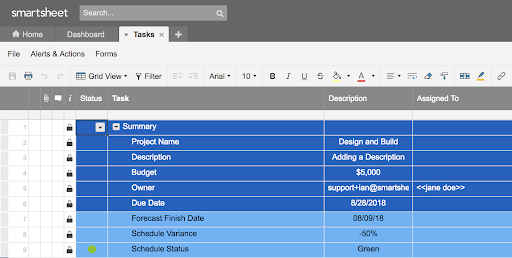
- I nomi dei dati profilo sono nella colonna principale e indicano il tipo di dati.
- Il valore dei dati profilo sono nella colonna a destra del nome. Questa colonna deve essere una colonna di tipo Testo/numero.
Le altre colonne possono contenere uno degli elementi riportati di seguito:- Dati immessi direttamente nella cella: è possibile inserire i dati quando crei o modifichi un progetto, o essere aggiornati da un collaboratore dopo aver creato un progetto.
- Collegamento cella in entrata: il valore è estratto da una cella su un altro foglio nella cartella del progetto, oppure dal foglio di immissione (se il Blueprint è configurato a tale scopo).
- Formula: una formula utilizza i dati nel foglio o tra più fogli per calcolare il valore.
NOTA: Puoi personalizzare l’ordinamento delle colonne nelle impostazioni Blueprint.
Indicazioni e best practice per il Riepilogo dati profilo
In caso di dubbi relativi all’inclusione di un elemento in un riepilogo dati profilo, ecco alcune domande da porti:
- L’elemento fornisce contesto utile?
Quando i collaboratori lavorano su più progetti un Nome progetto o una descrizione distintivi possono contribuire a differenziare ciascun foglio.
- L’elemento è utilizzato per calcolare una formula altrove nel foglio?
Ad esempio, potresti monitorare il budget residuo per un progetto utilizzando il budget fornito nella sezione Riepilogo.
- L’elemento fornisce insight di alto livello nello stato del progetto?
Stato del progetto e Data di fine prevista possono mostrare lo stato al volo.
Ecco alcune best practice per lavorare con i dati profilo:
- Sii specifico e coerente quando attribuisci il nome agli elementi dati del profilo.
- Blocca le righe del profilo dati che non devono essere aggiornate, ad esempio le formule o i collegamenti celle in entrata. Solo il proprietario del foglio e chiunque disponga di un accesso in condivisione con autorizzazioni di livello Amministratore può bloccare e sbloccare le righe.
- Poiché i dati profilo possono essere visualizzati su più fogli, la modifica in un foglio non garantisce la sua applicazione in altri fogli. Configura un percorso in cui i collaboratori possano aggiornare le informazioni e creare un riferimento ai dati profilo utilizzando una formula o un collegamento celle. Ad esempio, potresti utilizzare il foglio di immissione come sorgente di verità per i dati profilo.
- Fornisci una posizione all’esterno della sezione "Riepilogo" per gli aggiornamenti, quale dicitura dello stato del progetto o stato del progetto RYG e utilizza una formula nei dati profilo per crearvi un riferimento.
Aggiorna dati profilo
Per aggiornare i dati profilo immissione per un progetto singolo:
- In Control Center, seleziona il progetto da aggiornare.
- Sulla parte inferiore della schermata, clicca su Modifica informazioni di progetto.
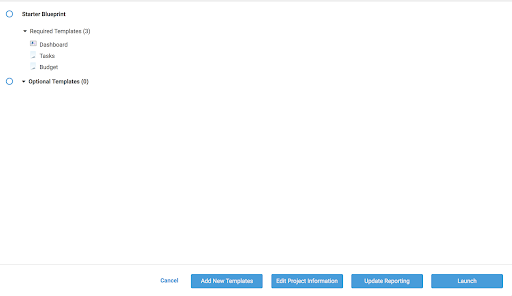
NOTA: I campi non disponibili (in grigio) devono essere modificati sul foglio di immissione. La modifica del Nome progetto comporta solo la variazione del valore nei dati profilo e non modifica i nomi dei fogli associati, dei report o dei pannelli di controllo.
Gestisci i dati profilo
I campi dei dati profilo devono essere presenti nei fogli del modello di origine che deve essere presente in un progetto.
Se il valore sarà compilato quando si crea il progetto, è identificato come dati profilo di immissione nel Generatore Blueprint. È configurato con regole sulla provenienza dei dati, tramite immissione manuale da parte del Creatore del progetto nella procedura guidata di creazione del progetto o compilazione automatica con i dati o un collegamento celle da un foglio di immissione.
SUGGERIMENTO: Inserisci i dati di ciascun segnaposto nei valori dei dati profilo di immissione (ad esempio, <<$100>>) in modo da identificare agevolmente gli errori.
Aggiungi i campi dei dati profilo
Puoi aggiungere i campi dei dati profilo ai fogli del modello di origine, modificare l’ordine delle righe e applicare la formattazione.
IMPORTANTE: Se i nuovi campi dati sono dati profilo di immissione o collegati a un foglio di riepilogo, devi inoltre associare il Blueprint associato.
Quando aggiungi i dati profilo nel Generatore Blueprint, vengono visualizzati nei fogli alla fine della sezione riepilogo. Quando aggiorni il modello di origine, mediante il Generatore Blueprint, i dati profilo aggiuntivi saranno presenti solo nei nuovi progetti. I progetti attuali non subiranno modifiche.
Per aggiungere nuovi dati profilo ai progetti correnti, non solo ai nuovi progetti, consulta Aggiornamenti globali: Aggiungi dati profilo.